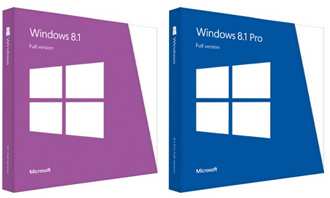 Có nhiều cách kích hoạt bản quyền Windows như: kích hoạt trong quá trình cài đặt, kích hoạt qua Internet, kích hoạt qua Modem và kích hoạt bản quyền Windows qua điện thoại. Bài viết này sẽ hướng dẫn bạn cách kích hoạt bản quyền Windows thông qua Phone sử dụng Skype để gọi điện qua tổng đài Microsoft tại Việt Nam, US hoặc UK
Có nhiều cách kích hoạt bản quyền Windows như: kích hoạt trong quá trình cài đặt, kích hoạt qua Internet, kích hoạt qua Modem và kích hoạt bản quyền Windows qua điện thoại. Bài viết này sẽ hướng dẫn bạn cách kích hoạt bản quyền Windows thông qua Phone sử dụng Skype để gọi điện qua tổng đài Microsoft tại Việt Nam, US hoặc UK
Hướng dẫn kích hoạt bản quyền Windows 7, 8.1, 10 qua Phone bằng Skype
Lưu ý: từ ngày 01-04-2018 Microsoft đã kiểm soát chặt chẽ tình trạng kích hoạt qua chat và điện thoại, vì vậy, bạn có thể sẽ không được hỗ trợ nếu bị nghi ngờ gian lận
Với phiên bản Windows không bản quyền, bạn sẽ nhận được một dòng tin nhắn hiện ở góc cuối bên phải màn hình với nội dung rằng bạn đang sử dụng 1 phiên bản Windows không bản quyền (This copy of Windows is not genuine) và bị giới hạn một số tính năng và liên tục nhận được các thông báo yêu cầu kích hoạt bản quyền.
Để đăng ký kích hoạt bản quyền cho Windows qua Telephone, bạn thực hiện các bước sau:
- Trước tiên, bạn cần phải mua bản quyền Windows 7 tại đây hoặc bản quyền Windows 8, 8.1 tại đây hoặc bản quyền Windows 10 tại đây bên trong sản phẩm sẽ có đĩa cài đặt Windows và mã bản quyền Windows gồm 25 ký tự
- Sau khi cài đặt Windows thành công từ đĩa cài đặt bên trong sản phẩm, bạn hãy khởi động Windows vào màn hình Desktop
- Trước khi kích hoạt bản quyền Windows qua Telephone, hãy chắc chắn rằng bạn đã ngắt toàn bộ các kết nối mạng Internet
Đối với Windows 7:

Bấm vào dòng "Activate Windows Now" để bắt đầu kích hoạt bản quyền Windows
- Trên màn hình Desktop của máy tính, bấm chuột phải vào biểu tượng "Computer" và chọn mục "Properties", Tại cửa sổ "System" vừa mở ra, bấm vào dòng "Activate Windows Now" phía dưới cùng

Nhập mã bản quyền Windows gồm 25 ký tự vào mục "Product Key"
- Cửa sổ "Windows Activation" hiện ra, bạn bấm vào mục "Activate Windows Online Now" sau đó nhập mã bản quyền Windows gồm 25 ký tự vào mục "Product Key" sau đó bấm "Next"

Kích hoạt qua ĐT chọn mục "Use the automated phone system"
- Do không có mạng nên tại bước tiếp theo bạn sẽ chọn mục "Use the automated phone system"

Số tổng đài và số ID thiết lập bản quyền của máy bạn
- Tại bước kế tiếp, bạn sẽ nhận được 2 số điện thoại gồm số tổng đài miễn phí (Toll free) và số tổng đài có phí (Toll) và số ID thiết lập bản quyền của máy bạn (Installation ID) bao gồm 9 nhóm (Group), mỗi nhóm gồm 7 chữ số (xem hình trên). Các số này sẽ được sử dụng ở các bước tiếp theo, vì vậy, bạn hãy chụp lại hoặc ghi chép lại cẩn thận các số này
Đối với Windows 8.1 và Win 10:
- Bấm phím Windows trên bàn phím rồi gõ lệnh "cmd" vào ô tìm kiếm (xem hình dưới - 1), bạn sẽ thấy biểu tượng ứng dụng "Cmd - Command Prompt" có màu đen ở trên cùng của danh sách. Hãy bấm chuột phải vào biểu tượng ứng dụng "Cmd - Command Prompt" (xem hình dưới - 2) và chọn "Run as Administrator" để chạy ứng dụng Cmd dưới quyền quản trị cao nhất (xem hình dưới - 3)
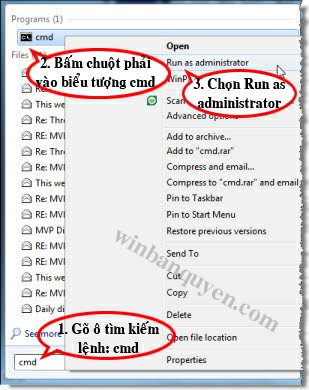
Chuột phải vào Cmd chọn "Run as administrator"
- Cửa sổ ứng dụng "Cmd - Command Prompt" hiện ra, bạn hãy gõ vào lệnh sau: slmgr.vbs /upk rồi bấm phím "Enter". Lệnh này sẽ gỡ bỏ toàn bộ các thông tin bản quyền của máy đang được lưu trước đó trong cấu hình hệ thống

Gõ lệnh slmgr.vbs /upk rồi bấm phím "Enter"
- Vẫn tại cửa sổ ứng dụng "Cmd - Command Prompt", bạn gõ tiếp vào lệnh sau: slmgr.vbs /cpky rồi bấm phím "Enter". Lệnh này sẽ gỡ bỏ toàn bộ các thông tin bản quyền của máy đang được lưu trước đó trong registry hệ thống

Gõ lệnh slmgr.vbs /cpky rồi bấm phím "Enter"
- Vẫn tại cửa sổ ứng dụng "Cmd - Command Prompt", bạn gõ tiếp vào lệnh sau để nạp mã bản quyền mới cần kích hoạt vào cấu hình và registry của hệ thống: slmgr.vbs -ipk xxxx-xxxx-xxxx-xxxx-xxxx (với xxxx là mã kích hoạt bản quyền Windows gồm 25 ký tự). Nếu nạp thành công, hệ thống sẽ thông báo: "Installed product key: xxxxx successfully!"
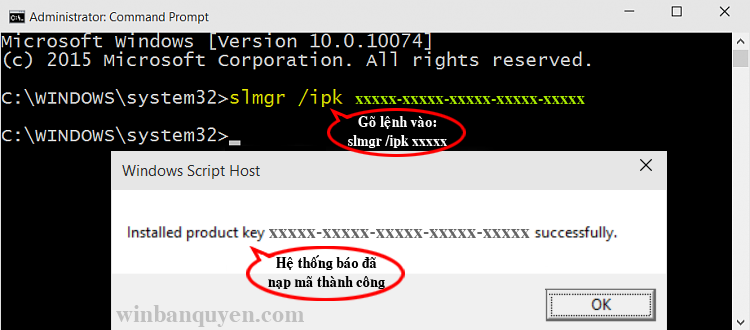
Gõ lệnh slmgr.vbs -ipk xxxx rồi bấm Enter
- Tiếp theo, bạn gõ tiếp lệnh: slui 4 rồi bấm phím "Enter". Bạn sẽ thấy cửa sổ màu xanh hiện ra yêu cầu bạn chọn quốc gia (Select your country or region). Bạn hãy tùy chọn 1 trong 2 lựa chọn sau: United Kingdom (để kích hoạt qua tổng đài của Anh qua số điện thoại +448000188354) hoặc United States (để kích hoạt qua tổng đài của Mỹ qua số điện thoại +18007548300)
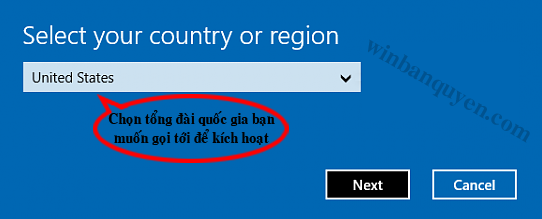
Chọn quốc gia là United Kingdom hoặc United States
- Sau khi chọn quốc gia và bấm "Next", bạn sẽ thấy cửa sổ mới hiện ra 1 dãy số gọi là "installation ID" gồm 63 con số (chia làm 9 nhóm). Bạn hãy ghi 63 con số này ra giấy hoặc chụp lại màn hình này để sử dụng ở bước tiếp theo. Bạn cũng có thể dùng lệnh sau để lấy số Installation ID và Copy nó một cách nhanh chóng: cscript slmgr.vbs /dti
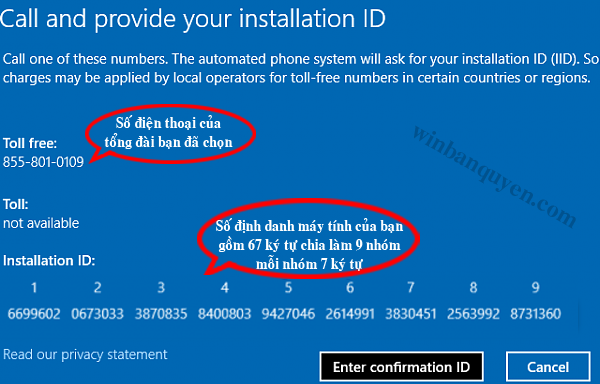
Cửa sổ hiển thị dãy số 63 số gọi là "Installation ID"
Gọi tổng đài kích hoạt để lấy mã kích hoạt Windows:
Tham khảo: Cách kích hoạt bản quyền Windows 8.1/10 qua chat hoặc điện thoại không cần kết nối Internet
- Bước tiếp theo, bạn cần phải gọi điện tới số tổng đài của Microsoft (dùng Skype gọi miễn phí) để thông báo và lấy số kích hoạt bản quyền cho máy tính. Hãy chắc chắn rằng bạn có thể nghe, hiểu và làm theo các hướng dẫn bằng tiếng Anh. Nếu ko, bạn hãy nhờ người nào biết tiếng Anh làm hộ thao tác này
- Sử dụng Skype, vào mục "Gọi" -> "Gọi điện thoại" rồi bấm số điện thoại tới tổng đài kích hoạt miễn phí của Microsoft tại Anh qua số điện thoại +448000188354 hoặc Mỹ qua số điện thoại +18007548300
- Lưu ý: nếu bạn chọn tổng đài ngoài VN, bạn có thể phải Fake IP, hãy sử dụng các công cụ Fake IP như: IP Proxifier (cho máy tính) hoặc VPN One Click, VPN Express (cho iPhone) hoặc DroidVPN, Hideman (cho Android)...
- Chi tiết cuộc gọi tới tổng đài kích hoạt của Microsoft có nội dung tương tự như sau:
Tổng đài: Welcome to Microsoft Product Activation. Your call will not be recorded or monitored. Please press 1 as a home user, and 2 if you are a business customer with a volume license agreement.
Bạn: Nhấn phím 1 để xác nhận bạn là người dùng cá nhân - home user (sử dụng bản quyền OEM hoặc bản quyền FPP) hoặc phím 2 để xác nhận bạn là người dùng doanh nghiệp - business customer (sử dụng bản quyền OLP - MAK - VL)
Tổng đài: Enter the 3 digit Security Code (tổng đài đọc 3 số ngẫu nhiên, bạn hãy nghe và bấm lại để xác nhận bảo mật
Bạn: Bấm lại 3 số ngẫu nhiên mà tổng đài vừa đọc
Tổng đài: Windows (MAK) press 1, Activate Office (MAK) press 2
Bạn: Nhập 1 nếu muốn kích hoạt Windows hoặc nhập 2 nếu muốn kích hoạt Office
Tổng đài: Activate Windows 10 press 1, otherwise press 2
Bạn: Nhập 1 nếu muốn kích hoạt cho Windows 10 hoặc nhập 2 nếu kích hoạt cho Windows phiên bản khác
Tổng đài: Enter your 63 digit Installation ID
Bạn: Nhập vào 63 ký tự Installation ID mà bạn đã lấy được ở bước trên
Tổng đài: Your Installation ID cannot be validated and you will be transferred to a Microsoft Support Agent
Bạn: trước đây bạn sẽ được tổng đài tự động cung cấp lại mã Confirmation ID luôn, nhưng hiện tại do Microsoft đang kiểm soát chặt chẽ việc kích hoạt qua điện thoại nên bạn sẽ được chuyển hướng cuộc gọi tới nhân viên chăm sóc khách hàng của Microsoft để tiếp tục nói chuyện
Tổng đài: chuyển từ tổng đài trả lời tự động sang nhân viên chăm sóc người thật
Bạn: chờ đợi...
Tổng đài: Hi! I'm Genesis. How may I help you today?
Bạn: Hi Genesis!
Tổng đài: What are you trying to activate sir?
Bạn: I would like to activate my Windows 10 Pro/Office Pro 2016 license
Tổng đài: Thank you! Please, wait while your confirmation number is generated... Thank you for waiting... Are you ready to enter the Confirmation ID sir?
Bạn: Yes, Im ready!
Tổng đài: Your confirmation ID is: 037375-394533-367483-520174-517653-313771-941726-432155
Bạn: Ghi cẩn thận lại dãy số confirmation ID gồm 48 ký tự. Sau đó Thank you! Goodbye!
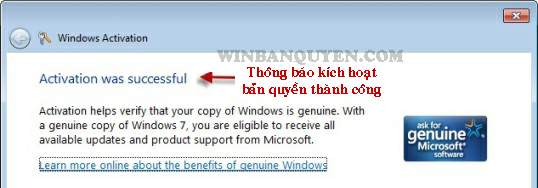
Thông báo kích hoạt bản quyền Windows đã thành công!
- Bước cuối cùng, bạn hãy nhập 8 group vừa nhận được vào cửa sổ đăng ký, quá trình kích hoạt bản quyền sẽ diễn ra trong 1-2 phút, nếu thành công, bạn sẽ thấy dòng chữ "Activation was successful". Bạn cũng có thể kích hoạt bằng lệnh: cscript slmgr.vbs /atp 037375-394533-367483-520174-517653-313771-941726-432155
- Chúc mừng, bạn đã kích hoạt bản quyền Windows thành công! Hãy vào kiểm tra lại bằng cách bấm chuột phải vào biểu tượng "Computer" trên Desktop và chọn mục "Properties", lúc này bạn sẽ thấy dòng chữ: "Windows is activated"
Tham khảo: cuộc gọi tới tổng đài kích hoạt của Microsoft theo cách thức cũ (hiện ko còn dùng được)
Tổng đài: Welcome to Microsoft Product Activation. Please press 1 as a home user, and 2 if you are a business customer with a volume license agreement.
Bạn: Nhấn phím 1 để xác nhận bạn là người dùng cá nhân (home user)
Tổng đài: To activate, you must have your installation numbers from your activation wizard screen. If you are familiar with this process, you may press the hash key to skip any instructions. No personal information is collected during activation. If you have your ID to hand and are ready to proceed, please press the hash key. To repeat this message, press the star key.
Bạn: Nhấm phím # (để rút ngắn thời gian gọi, khi bạn nghe tổng đài nói to "Activate..." thì bạn nhấn phím # ngay cũng được không cần chờ tổng đài nói hết đoạn trên)
Tổng đài: Please enter the first group now.
Bạn: Nhập group 1 (nhóm 7 ký tự đầu tiên trong ID thiết lập bản quyền của bạn)
Tổng đài: (nếu bạn nhập đúng) Thank you! And the second group
Bạn: Nhập group 2 (nhóm 7 ký tự thứ 2 trong ID thiết lập bản quyền của bạn)
Tổng đài: (nếu bạn nhập đúng) Thank you! And the third group
Bạn: Nhập group 3
Tổng đài: (nếu bạn nhập đúng) Thank you! And the fourth group
Bạn: Nhập group 4
Tổng đài: (nếu bạn nhập đúng) Thank you! And the fifth group
Bạn: Nhập group 5
Tổng đài: (nếu bạn nhập đúng) Thank you! And the sixth group
Bạn: Nhập group 6
Tổng đài: (nếu bạn nhập đúng) Thank you! And the Seventh group
Bạn: Nhập group 7
Tổng đài: (nếu bạn nhập đúng) Thank you! Now enter the eighth group
Bạn: Nhập group 8
Tổng đài: (nếu bạn nhập đúng) Thank you! To finish ,enter the final group
Bạn: Nhập group 9.
Tổng đài: Thank you! Please, wait while your confirmation number is generated.
Tổng đài: (nếu key đã bị block): We are unable to activate your product. It is possible that you are a victim of software piracy. In order to check if your product is original, please click on the weblinkwww.microsoft.com/genuine. To obtain the licensed product,please return to your Microsoft reseller. To repeat the message, please press the star key. No entry was detected. We are now ending your call. (cuộc gọi kết thúc ).
Tổng đài: (Nếu ID đã có người gọi rồi): The installation ID entered was not verified. You will be confirmed to connectable agent... To confirm your installation ID, please press one other computer press two
Bạn: Nếu bạn nhấn 1 thì cuộc gọi sẽ đi đến kết thúc. Nếu bạn nhấn 2 thì sẽ gặp người thật. Vì vậy khi bạn nghe câu: "The installation ID entered was not verified..." thì bạn cúp máy nhé.
Tổng đài: (nếu key còn active được): On how many computers is your product currently installed? Press One if you have installed this product on one computer.
Press Two if you have install this product on more than one computer. We will now continue to activate your product. (một số trường hợp tổng đài bỏ qua bước này)
Bạn: Nhấn phím 1
Tổng đài: Your entry was accepted, now you will hear the confirmation ID readout. Starting with block A. Please either insert this number into the empty blocks at the bottom of your activation wizard, or write this number down for immediate entry into the activation wizard at the end of this call. To hear this message again, please press the star key. For help, press 0.
Bạn: Nhấn phím #
Tổng đài: (tổng đài bắt đầu đọc group A) Here is Block A : xxxxxx. To continue press the hash key. To repeat the last block press the star key.
Bạn: Nếu đã nghe rõ và ghi lại được rồi thì nhấn phím # để tổng đài đọc group tiếp theo, nếu chưa được thì nhấn phím 1 để nghe lại.
Tổng đài: Block B xxxxxx. To continue press the hash key. To repeat the last block press the star key
...và cứ như thế cho đến khi bạn lấy xong group H (tổng cộng 8 group ABCDEFGH) thì nhấn phím #
Tổng đài: To complete lick next on the activation wizard screen about your activaion windows. Verify was finished, If you wish to hear again, please press 1 otherwise thank you for your calling microsoft. Goodbye!
Bạn: Nếu bạn mốn nghe lại thì nhấn phím 1 để tổng đài đọc lại 8 group một lần nữa còn không thì cứ để tổng đài tự cúp máy. Bây giờ bạn dùng ID step 3 mà bạn nhận được tiến hành active và thưởng thức thành quả của bạn.
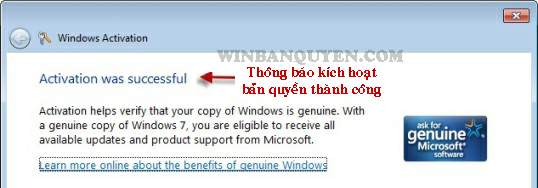
Thông báo kích hoạt bản quyền Windows đã thành công!
- Bước cuối cùng, bạn hãy nhập 8 group vừa nhận được vào cửa sổ đăng ký, quá trình kích hoạt bản quyền sẽ diễn ra trong 1-2 phút, nếu thành công, bạn sẽ thấy dòng chữ "Activation was successful". Bạn cũng có thể kích hoạt bằng lệnh: cscript slmgr.vbs /atp 037375-394533-367483-520174-517653-313771-941726-432155
- Chúc mừng, bạn đã kích hoạt bản quyền Windows thành công! Hãy vào kiểm tra lại bằng cách bấm chuột phải vào biểu tượng "Computer" trên Desktop và chọn mục "Properties", lúc này bạn sẽ thấy dòng chữ: "Windows is activated"
Ngoài ra, nếu kém tiếng Anh, bạn cũng có thể chat với nhân viên hỗ trợ của Microsoft để kích hoạt bản quyền theo 1 trong 4 liên kết sau (tham khảo cách chat tại đây):
- Trang hỗ trợ kích hoạt của Microsoft tiếng Việt tại đây (khuyên dùng kênh 37 này vì có thể chat tiếng Việt)
- Trang hỗ trợ kích hoạt của Microsoft tiếng Anh tại đây (khuyên dùng kênh 37 này nếu bạn chat tiếng Anh)
- Trang hỗ trợ trực tuyến của Microsoft tiếng Việt tại đây (kênh 30 hỗ trợ nhiều vấn đề của Microsoft)
- Trang hỗ trợ trực tuyến của Microsoft tiếng Anh tại đây (kênh 30 hỗ trợ nhiều vấn đề của Microsoft)
Tham khảo các cách kích hoạt Windows khác:
- Cách kích hoạt bản quyền Windows 8.1/10 qua chat hoặc Điện thoại không cần kết nối Internet
- Hướng dẫn kích hoạt bản quyền Windows qua Phone
- Hướng dẫn kích hoạt bản quyền Windows bằng công cụ MSAct
- Hướng dẫn kích hoạt bản quyền Windows bằng dòng lệnh slmgr.vbs
CHÚ Ý: để Cập nhật các thông tin mới được Tư vấn Hỗ trợ và nhận Key Download mới nhất của phần mềm Windows này hãy Tham gia nhóm Facebook tại đây
Theo WinBanQuyen.Com
Danh mục bài viết liên quan cùng chủ đề
- Cách tạo USB, DVD cài đặt Windows 7, 8.1, 10 bản quyền chính hãng
- Hướng dẫn cách lưu Backup bản quyền Windows 7, 8, 8.1, 10 và Office 2010/2013
- Hướng dẫn cách nâng cấp lên Windows 8.1 từ Store trên Windows 8
- Hướng dẫn nâng cấp từ Windows 7/8.1 lên Win 10 nhanh nhất
- Chính sách bản quyền khi nâng cấp từ Windows 7/8.1 lên Win 10
- Cách kiểm tra tình trạng bản quyền Windows 7, 8, 8.1 cho máy tính
- Download và nâng cấp Windows 8 lên 8.1 bằng file .ISO
- Hướng dẫn cách cài đặt Windows 8 - Bài 1: Giới thiệu hệ điều hành Win 8
- Hướng dẫn cách cài đặt Windows 8 - Bài 2: Cấu hình yêu cầu để cài đặt Win 8
- Hướng dẫn cách cài đặt Windows 8 - Bài 3: Cài đặt Win 8 từ ổ đĩa DVD
- Hướng dẫn kích hoạt bản quyền Windows bằng công cụ MSAct
- Hướng dẫn kích hoạt bản quyền Windows bằng lệnh slmgr.vbs











